小清新,通过调出干净清新的室内人像照片
来源:公众号
作者:知鱼精选
学习:2240人次
平时我们拍照片,拍出来的感觉肯定都是真实场景,真实光线。有时候也不会令我们满意,但是我们有PS,想要什么样的感觉,都可以处理出来,今天这个教程呢主要是讲讲小清新的ps调色教程,没错,很多同学喜欢的的风格,本篇人像调色教程主要分享了清新的调色方法,难度不算太大,调色方法也十分实用,喜欢小清新色彩的同学们可以跟着来练习一下,相信你会学到一些调色知识。
效果图:练习素材:
操作步骤:
首先把照片导入PS里进行初步的调整,或者使用lightroom,我这里用的是PS
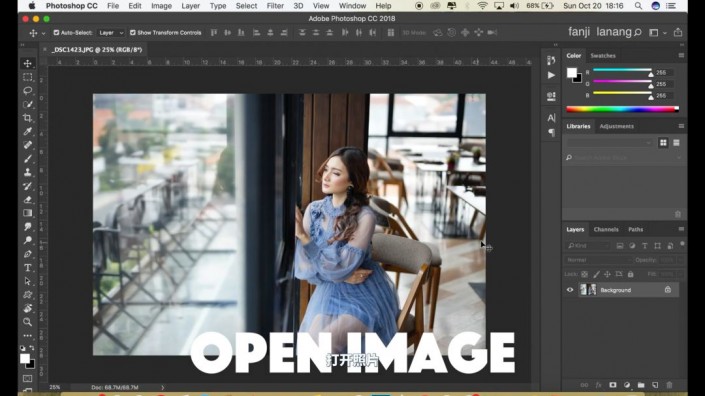
统一色相,新建空图层,调整通道混合模式改为色相(整体色调统一就可以了)
刚才调整了通道混合器,色调偏冷一点,所以现在垫基一个绿色调。提高对比度,由于原图感觉高光部分有点亮,所以降低高光的同时提高阴影
为了要调出暗一点的感觉,所以降低了白色阶以及曝光度
打开可选颜色,在黄色的基础调节整体色调
在蓝色中把过渡的绿色押回来
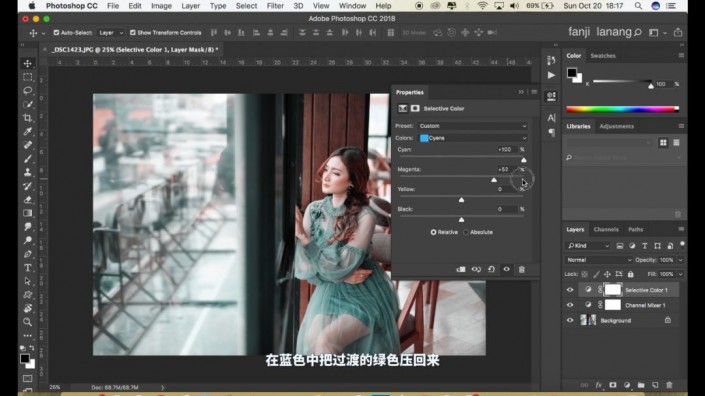
打开色相/饱和度调节蓝色,控制人物皮肤提高,提高明亮度
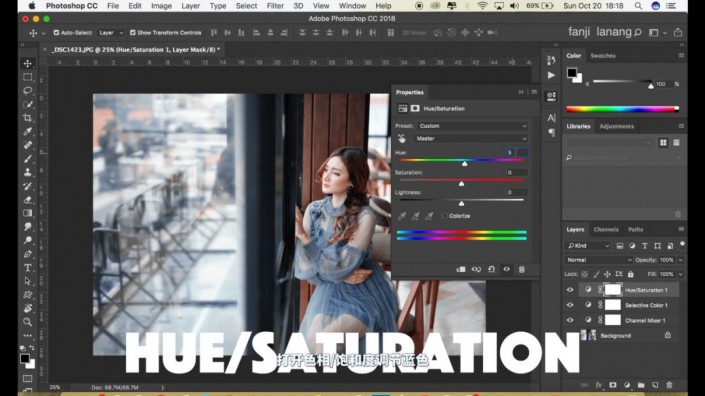
接着是曲线,这一步很重要,因为要有空气感,而且画面要压暗,所以RGB曲线的两头端点分别往上下移动,同时整体拉成S,再次加强对比
最后调整下不透明度就可以啦
完成:
跟着教程来学习一下吧,这种色调整体还是比较清新的,给人一种干净通透的感觉,具体通过练习来学习一下吧。
学习 · 提示
相关教程
关注大神微博加入>>
网友求助,请回答!
 新手学PS请到:www.16xx8.com
新手学PS请到:www.16xx8.com




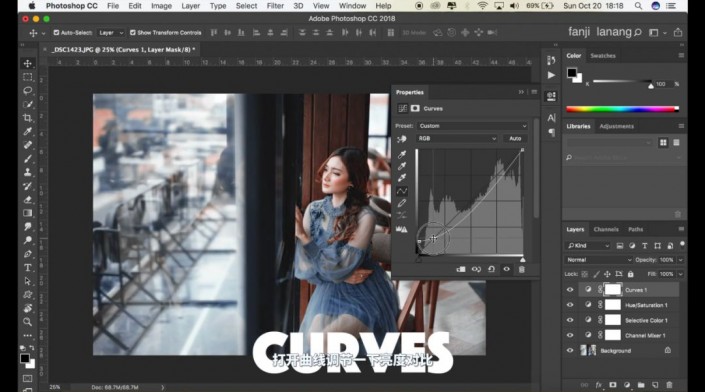








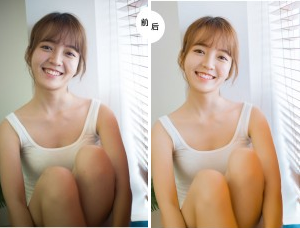
看飞碟-设计资源站